Du borde inte behöva vara bunden till ditt skrivbord för att kunna använda din bärbara dator. Medan batteriets livslängd förbättras är det fortfarande inte perfekt. Om du har en Windows 8.1-maskin, kommer dessa tips att hjälpa dig att klämma på den mest saftiga datorns batteri.
Mjukvaruuppdateringar
Microsoft utfärdar rutiner rutiner och programuppdateringar för att fixa fel och lägga till nya funktioner i Windows. Det är alltid en bra idé att du är på den senaste versionen av Windows. Dessa uppdateringar hjälper inte bara till att hålla ditt system säkrare, men de kan ibland också förbättra batteriets livslängd.

För att söka efter uppdateringar, gå till menyn Charms genom att svepa från höger till vänster på skärmen eller flytta musen till det nedre högra hörnet på skärmen. Klicka sedan på Inställningar, välj alternativet "Ändra PC-inställningar", följt av Uppdateringar och återställningar och klicka på rutan "Sök efter uppdateringar".
Tweak power-inställningar
Microsoft har buntat olika energisparfunktioner inuti Windows 8.1. Dessa inställningar kan nås från skrivbordet genom att öppna Kontrollpanelen, välja Maskinvara och ljud och klicka på Strömalternativ. Här kan du välja en kraftplan från Microsoft eller du kan skapa din egen.

Du kan justera saker som ljusstyrka, när skärmen stängs av och när datorn kommer att gå somnar, bland annat. Genom att klicka på "Ändra avancerade ströminställningar" öppnas dörren till ännu fler anpassningsalternativ.
Dimma skärmen
Skärmen på din bärbara dator använder massor av energi. När du kopplar bort nätsladden är det bäst att sänka ljusstyrkan under halvdelen eller till en nivå som passar dina ögon. Detta kan göras genom att gå till menyn Charms och välj Inställningar. Inställningarna för ljusstyrkan ligger ovanför tangentbordsikonen och bredvid volymmenyn.

Om din bärbara dator innehåller den, bör du också inaktivera den automatiska ljusstyrkafunktionen och dämpa bakgrundsbelysningen på tangentbordet. För att göra detta, gå till Inställningar, klicka på alternativet "Ändra PC-inställningar", tryck på PC och Enheter, följt av Display och stäng av "Justera skärmens ljusstyrka automatiskt" -reglaget.
För att dämpa bakgrundsbelysningen på tangentbordet, öppna menyn Charms, klicka på Sök, skriv in "mobilitet" och välj Windows Mobility Center.
Stäng av Bluetooth
Även om du inte har en trådlös mus eller högtalare ansluten, kommer Bluetooth-aktiverad fortfarande att dra ström från datorns batteri. För att inaktivera Bluetooth-radion, gå till Inställningar, klicka på alternativet "PC och enheter" och välj Bluetooth.

Koppla bort några donglar
Såsom är fallet med Bluetooth, kommer en USB-ansluten enhet (t.ex. en flash-enhet) också att tömma batteriet. Om du inte använder dongeln eller enheten ska du koppla ur den för att förhindra att batteriet dräneras. Om nätkabeln är urladdad kommer laddningen av din smartphone eller surfplatta via en USB-port också att minska batteriets livslängd.


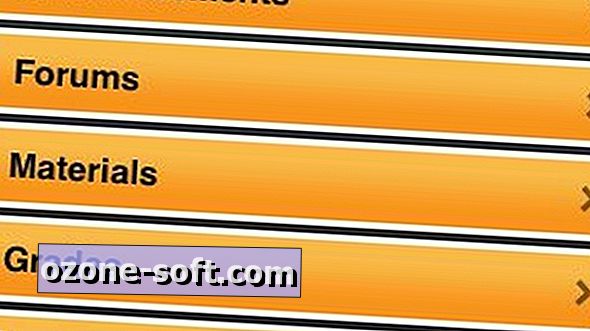



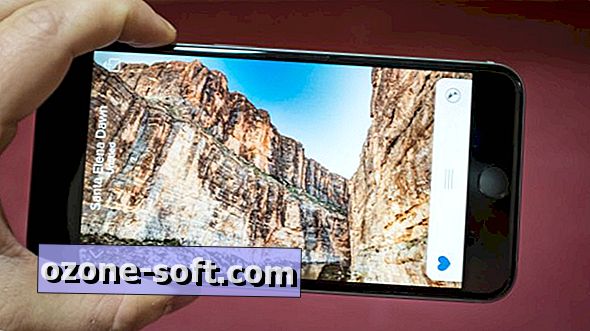






Lämna Din Kommentar